首页 > 电脑教程
图文介绍win10系统提示“已禁用对该状态进行检测的服务”的技巧
2021-12-04 22:13:57 电脑教程
今天教大家一招关于win10系统提示“已禁用对该状态进行检测的服务”的解决方法,近日一些用户反映win10系统提示“已禁用对该状态进行检测的服务”这样一个现象,当我们遇到win10系统提示“已禁用对该状态进行检测的服务”这种情况该怎么办呢?我们可以 1、按下“Win+R”组合键打开运行,输入“msconfig”点击确定; 2、切换到【服务】选项卡,点击“全部启用”,然后点击应用并确定,重启计算机即可解决。下面跟随小编脚步看看win10系统提示“已禁用对该状态进行检测的服务”详细的解决方法:
方法一:
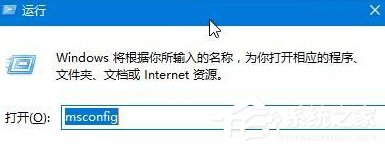
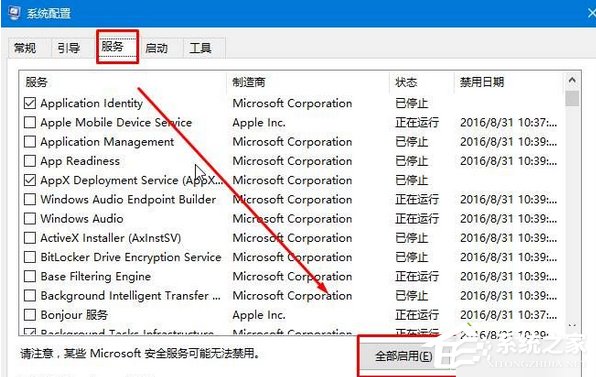
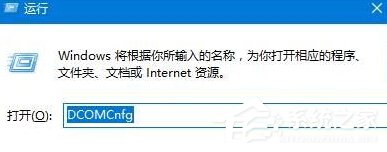
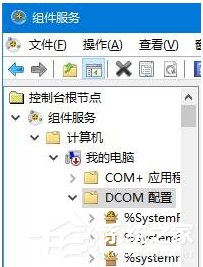
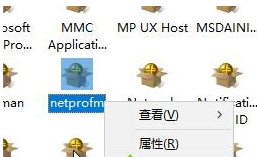
方法一:
1、按下“Win+R”组合键打开运行,输入“msconfig”点击确定;
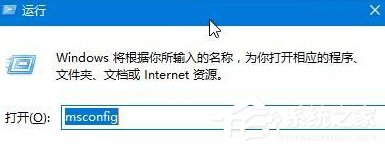
2、切换到【服务】选项卡,点击“全部启用”,然后点击应用并确定,重启计算机即可解决。
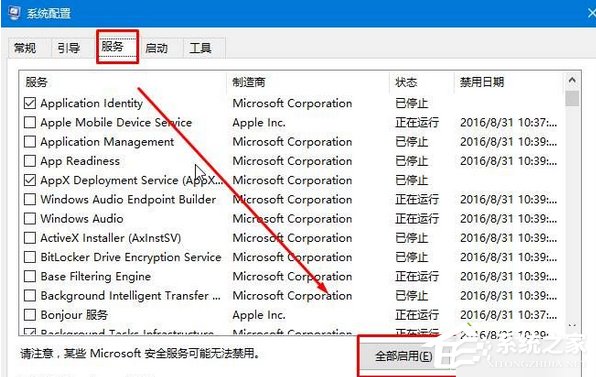
方法二:
1、按下“Win+R”组合键打开运行,输入:DCOMCnfg 点击确定打开组件服务;
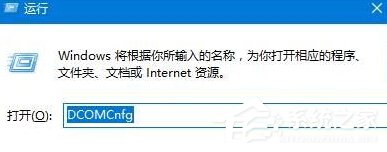
2、在左侧依次点击:组件服务—计算机—我的电脑—DCOM配置;
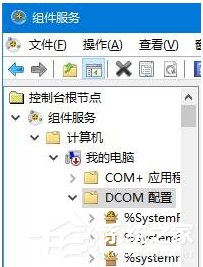
3、在右侧找到“netprofm”,单击右键,点击“属性”;
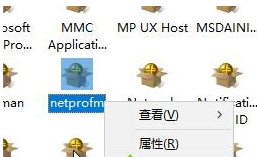
4、切换到【启动和激活权限】点击自定义;
5、依次点击编辑—添加—输入对象名称来选择—输入“LOCAL SERVICE”然后点击确定;
6、在属性界面勾选下面的本地启动和本地激活;
7、选择LOCAL SERVICE 点击应用并确定;
8、在组件服务框中左侧点击“服务”,在右侧将“Network List Service”单击右键,点击启用即可。
是不是困扰大家许久的win10系统提示“已禁用对该状态进行检测的服务”问题已经解决了呢?小伙伴们都学会了吗?还有不明白的小伙伴可以留言给小编来帮你们解惑。
相关教程推荐
- 2021-11-29 win7网络服务列表在哪,win7如何打开服务列表
- 2021-11-17 win7如何重启网卡,win7网卡服务怎么启动
- 2021-12-01 电脑怎么开蓝牙win7,电脑怎么开蓝牙win7 lenovo
- 2021-11-18 win7怎么升win10,win7怎么升级ie浏览器
- 2021-11-13 win7系统任务管理器,win7系统任务管理器服务暂缺
- 2021-11-10 电脑休眠设置win7,电脑休眠设置win8
- 2021-11-18 win7禁用触摸板,win7禁用触摸板服务
- 2021-11-13 win7系统主题,win7系统主题服务未运行
- 2021-09-02 win7关闭更新,win7关闭更新服务
- 2021-10-05 win7 模拟器,win7模拟器安卓版下载
热门教程